Windows
1. Generiranje para zasebnega in javnega ključa SSH
Odprite PuTTYgen.exe na seznamu programov Windows in nadaljujte z naslednjimi koraki.
- Pod "Parameters" izberite tip ključa Ed25519 ( Na Vega priporočamo ta tip ključa)
- Pod "Actions" kliknite "Generate".
- Dobili boste navodila, da premikate miško znotraj okna PuTTY Key, s čimer se naključno generira zasebni ključ.
- Ko se prikažejo informacije ključa, imate možnost nastaviti geslo za svoj ključ SSH – pod "Key passphrase" in "Confirm passphrase".
- Shranite zasebni ključ na namizje pod imenom id_rsa.ppk.
- Shranite javni ključ na namizje pod imenom id_rsa.pub.
- Javni ključ, označen z rumeno barvo, shranite v besedilno datoteko.
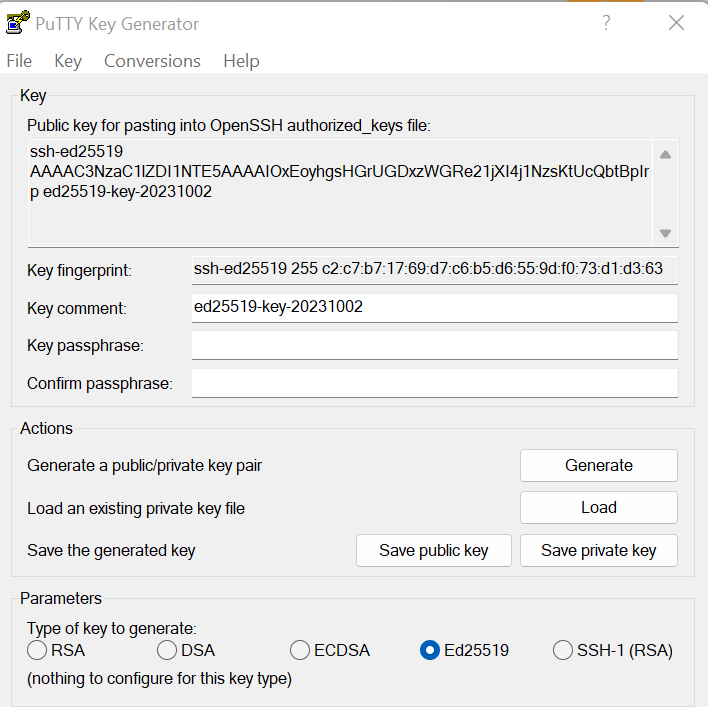
2. Kopiranje javnega ključa na Fido
Ta postopek je razložen v razdelku Nalaganje Fido.
Note
Naložite v Fido javni del ključa ssh, shranjenega v besedilni datoteki.